Cómo Jugar Fishing Clash en PC con BlueStacks

Nota: A pesar de que estaremos hablando de Fishing Clash usando BlueStacks 4, este juego ya está disponible en el nuevo BlueStacks 5 con mucho mejor rendimiento, menor consumo de recursos, y más estabilidad. ¡Descarga la versión más reciente de nuestro emulador Android y échale un vistazo!
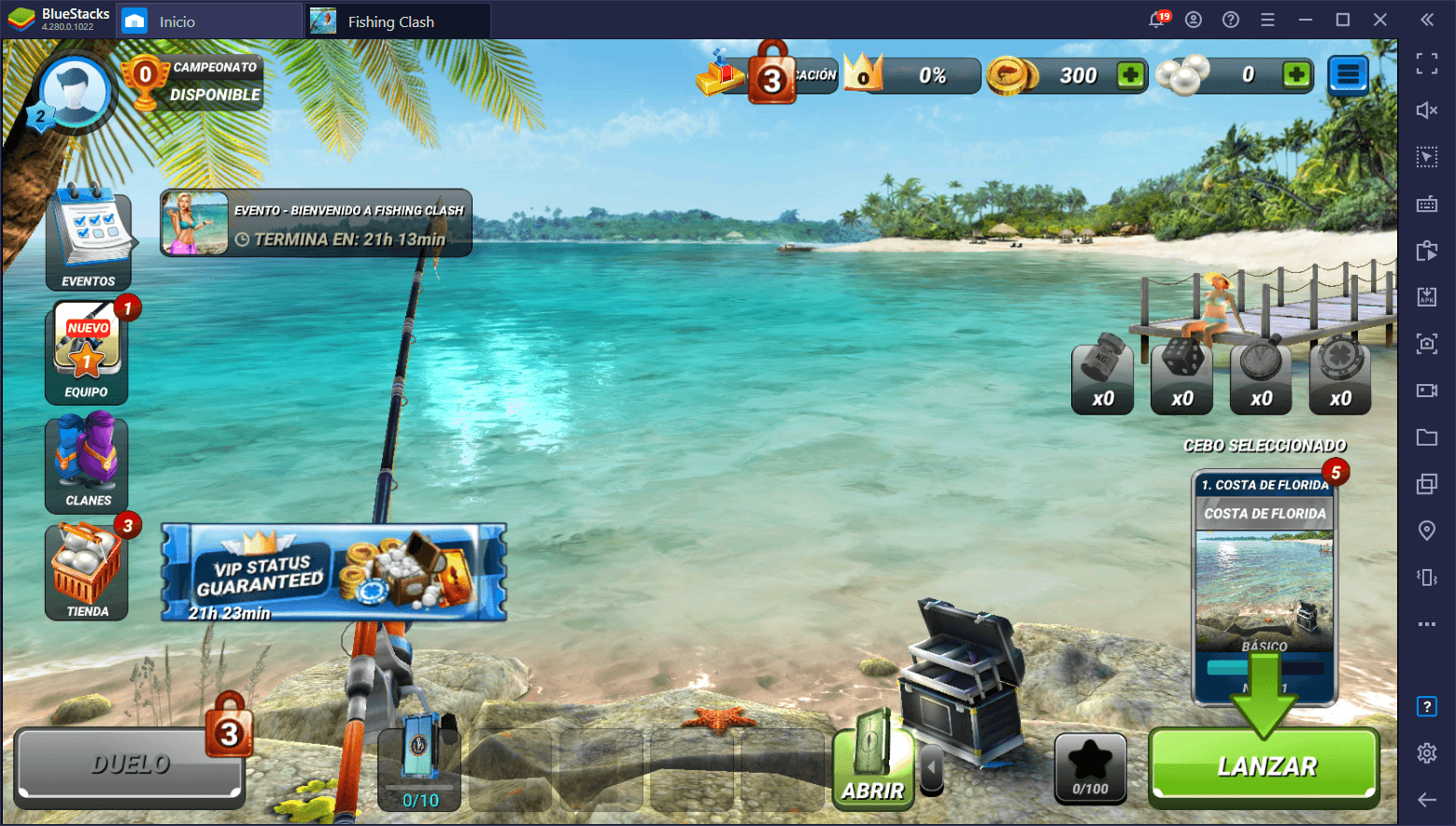
Fishing Clash es un juego simulador de pesca en donde los jugadores pueden competir contra otros para ver quién puede pescar pescados de mayor calidad en el mar. El juego lleva los mejores aspectos de pesca competitiva a un mundo virtual donde los usuarios pueden coleccionar distintos tipos de cartas de peces para incrementar sus chances de pescar un espécimen de mayor calidad dentro de la misma especie, o para intentar capturar una nueva especie para mostrarla al resto del mundo.
Es hora de reconectarnos con las aguas viajando a los océanos, lagos, y ríos que esconden los mayores secretos de la humanidad. Toma tu caña, anzuelo, y tu aparejo, y prepárate para pescar maravillas en Fishing Clash. No hay necesidad de salir al océano y flotar durante horas para sentir la emoción de una buena pesca; puedes hacer eso incluso en casa ya que este genial juego lo puedes jugar cómodamente en tu teléfono.
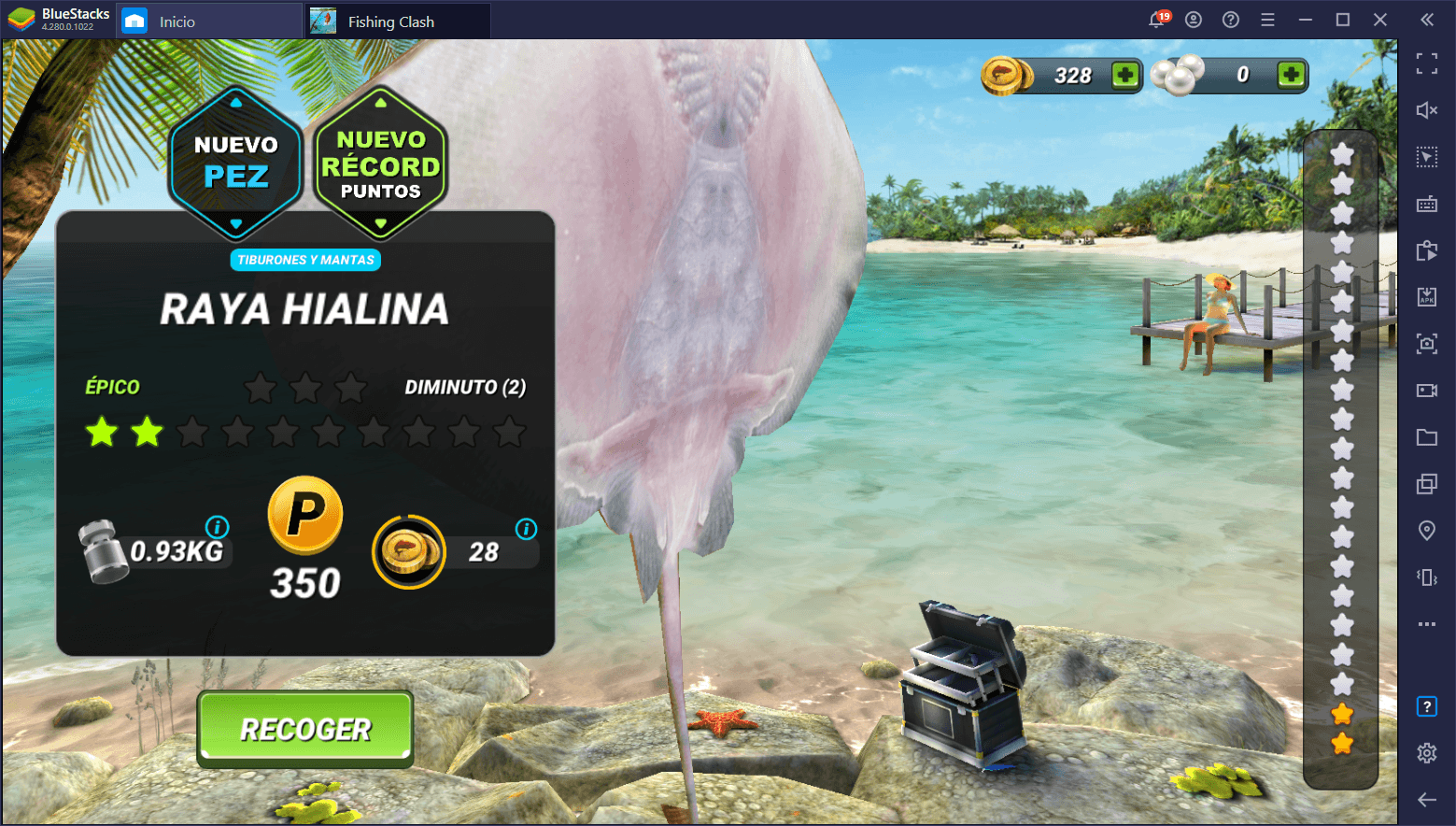
Cómo Instalar Fishing Clash en PC
A pesar de que Fishing Clash es un juego genial para jugar en tu teléfono, “genial” no siempre es suficiente para satisfacer a un verdadero gamer. Es hora de llevar las cosas al próximo nivel jugando en una mejor plataforma. Específicamente, con la ayuda de BlueStacks, podrás descubrir un mundo de entretenimiento que ni sabías que existía; uno en donde puedes disfrutar de tus juegos favoritos de Android en tu computadora, con el mejor rendimiento y gráficas, y con acceso a una variedad de herramientas para mejorar tu experiencia.
Para instalar Fishing Clash en PC, sigue estos sencillos pasos:
- Descarga e instala BlueStacks en tu PC.
- Inicia sesión con tu cuenta de Google para poder acceder a la Play Store, o házlo luego.
- Busca Fishing Clash usando la barra de búsqueda en la esquina superior derecha.
- Haz clic sobre el juego en los resultados de búsqueda para empezar la instalación.
- Completa el proceso de inicio de sesión de Google (si no lo hiciste en el paso 2) para instalar Fishing Clash.
- Haz clic en el ícono de Fishing Clash en la pantalla de inicio para correr el juego.
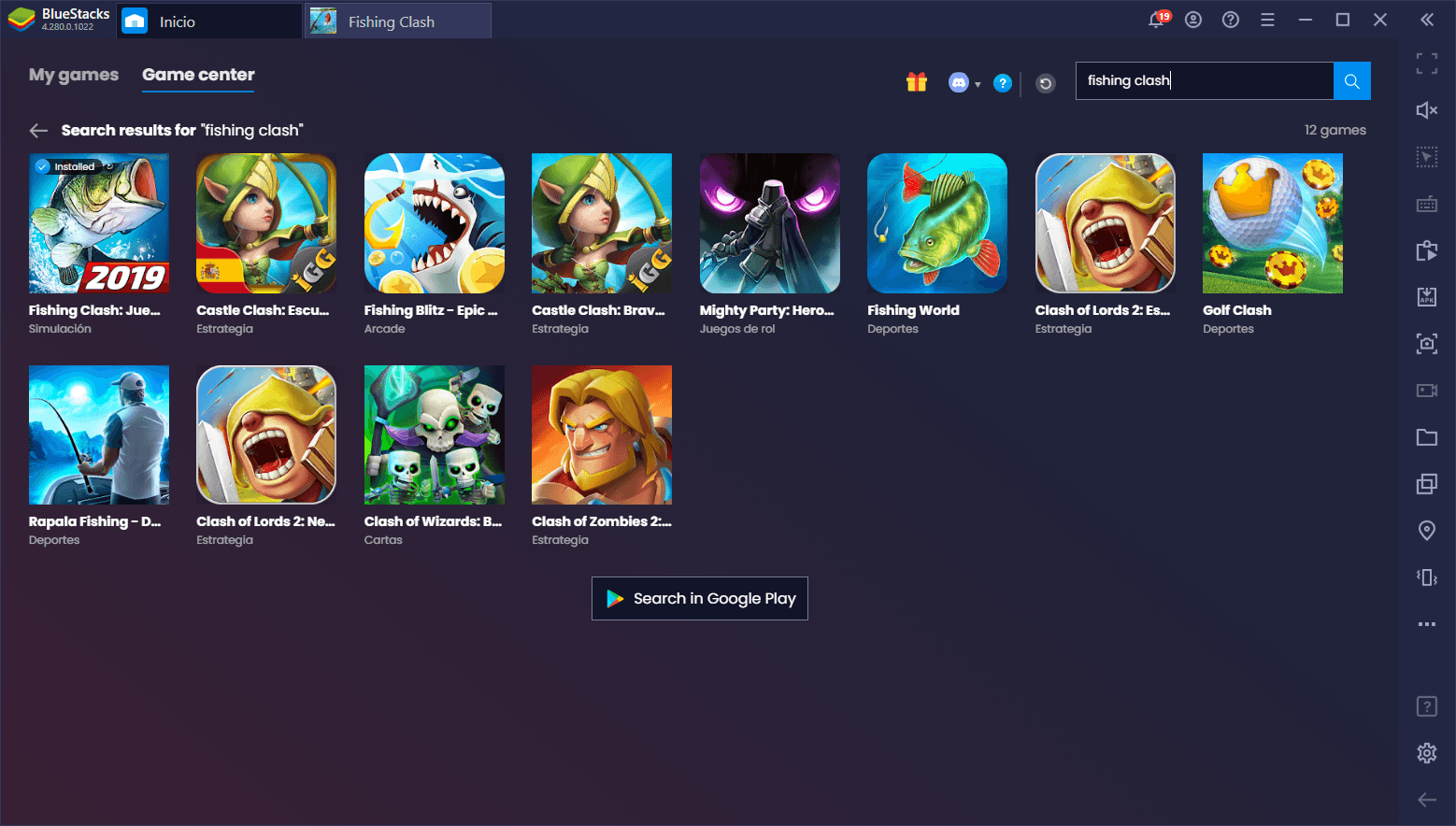
Funciones Útiles de BlueStacks Para Fishing Clash
BlueStacks está especialmente desarrollado para los amantes de juegos de teléfono. Sin embargo, mientras que los teléfonos inteligentes podrían ser una de las mejores invenciones, no son adecuadas para gaming, principalmente por la falta de botones físicos, hardware inferior, y el tamaño diminuto de la pantalla en relación al de televisores y monitores actuales. Por esta razón, recomendamos que le den un vistazo a BlueStacks para que descubran todo lo bueno que nuestro emulador Android ofrece para mejorar sus experiencia con Fishing Clash.
Asignador de Teclas
La función de editar controles del Asignador de Teclas le permite a los jugadores crear esquemas de controles para cualquier juego usando sus mouse y teclados en vez de depender de controles táctiles. Fishing Clash depende de tener buenos reflejos; y nada te permitirá reaccionar más rápido que un buen mouse y teclado, y esto es precisamente lo que esta herramienta te va a habilitar. Usando los periféricos superiores de tu PC, nunca más se te escapará ningún pez.
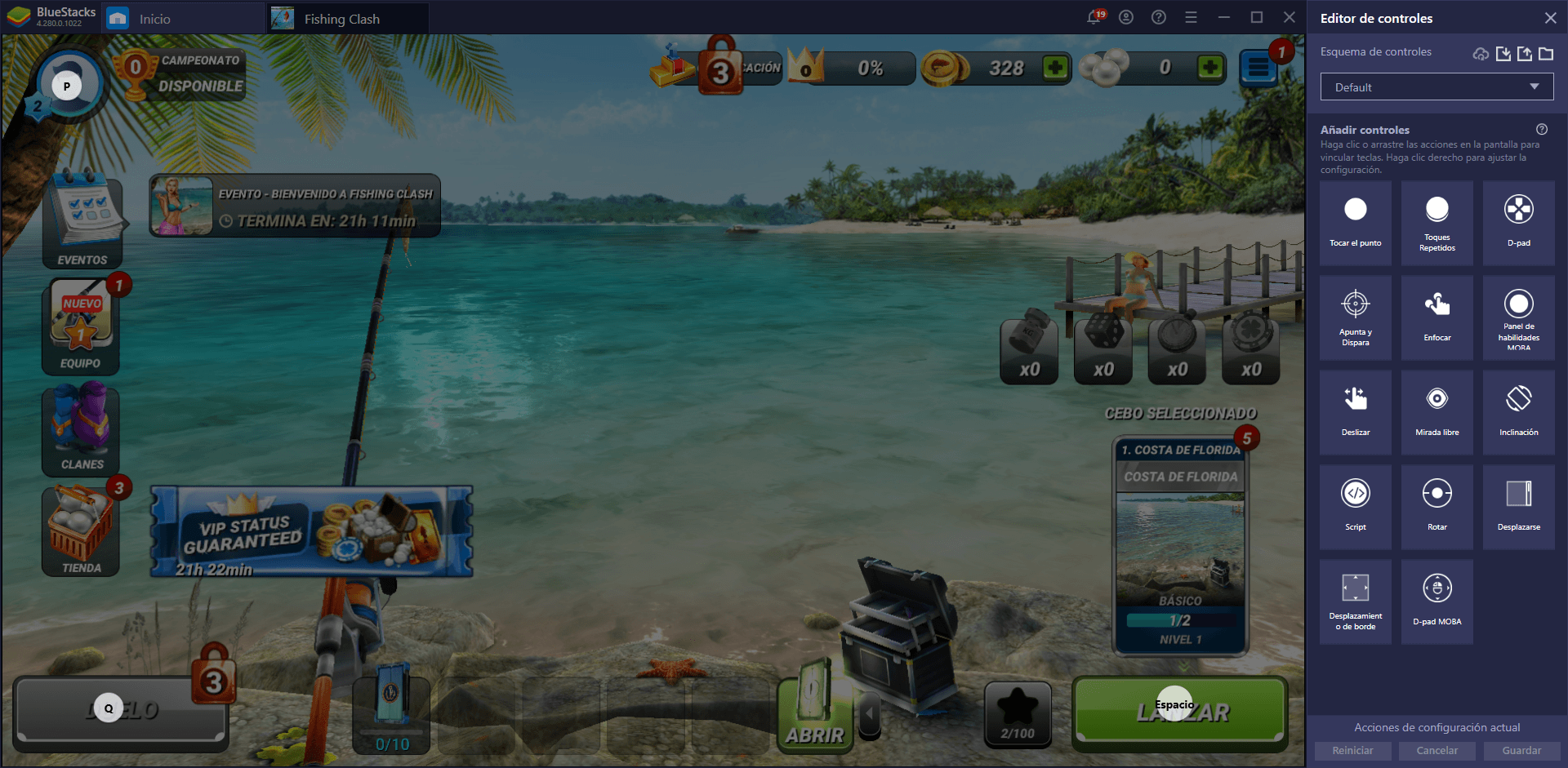
La función principal de esta herramienta es darle a todos la libertad de poder customizar sus controles como prefieran, usando cualquiera de los botones de sus mouse y teclados. Para este fín, nosotros en BlueStacks ya hemos preparado un esquema predefinido que abarca las funciones más esenciales en Fishing Clash, y que podría funcionar como buen punto de partida por si lo desean customizar y añadir más funciones.
Para acceder al Asignador de Teclas, solo deben pulsar Ctrl + Shift + A dentro del juego, en donde podrán cambiar los atajos existentes, o añadir algunas funciones adicionales al arrastrarlos desde el panel a la derecha hasta cualquier parte de la pantalla.
Administrador de Instancias Múltiples
Esta es otra de las funciones que BlueStacks les ofrece a todos los jugadores y que va a mejorar significativamente sus experiencias al jugar juegos de teléfonos en PC. Esta herramienta permite crear múltiples instancias de BlueStacks al mismo tiempo y usarlas para jugar distintos juegos en cada una.
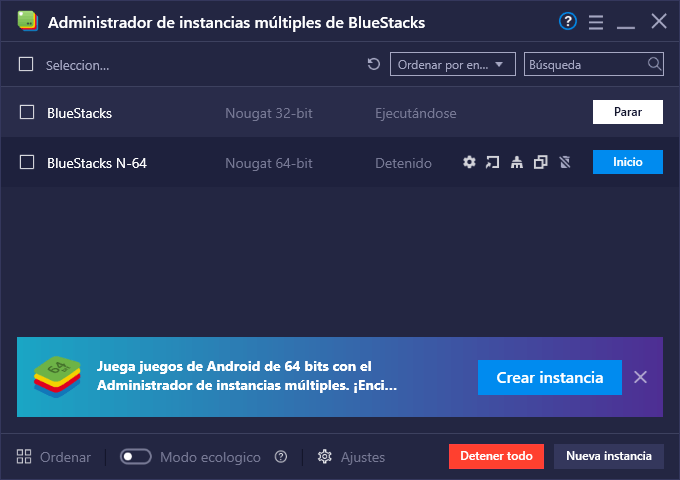
Fishing Clash es un juego perfecto para jugar a un lado cuando hayas finalizado con todos tus demás juegos por el día. Por ejemplo, si te gustan jugar títulos como Rise of Kingdoms, donde solo debes conectarte cada cierto tiempo para investigar tecnologías, entrenar tropas, y construir edificios, puedes tener Fishing Clash a un lado y continuar pescando mientras que tus trabajadores construyen tus ciudades.
Con el Administrador de Instancias de BlueStacks, nunca más tendrás que decidir cuáles juegos cerrar y cuáles mantener abiertos; puedes tener todos tus juegos corriendo al mismo tiempo sin problemas.
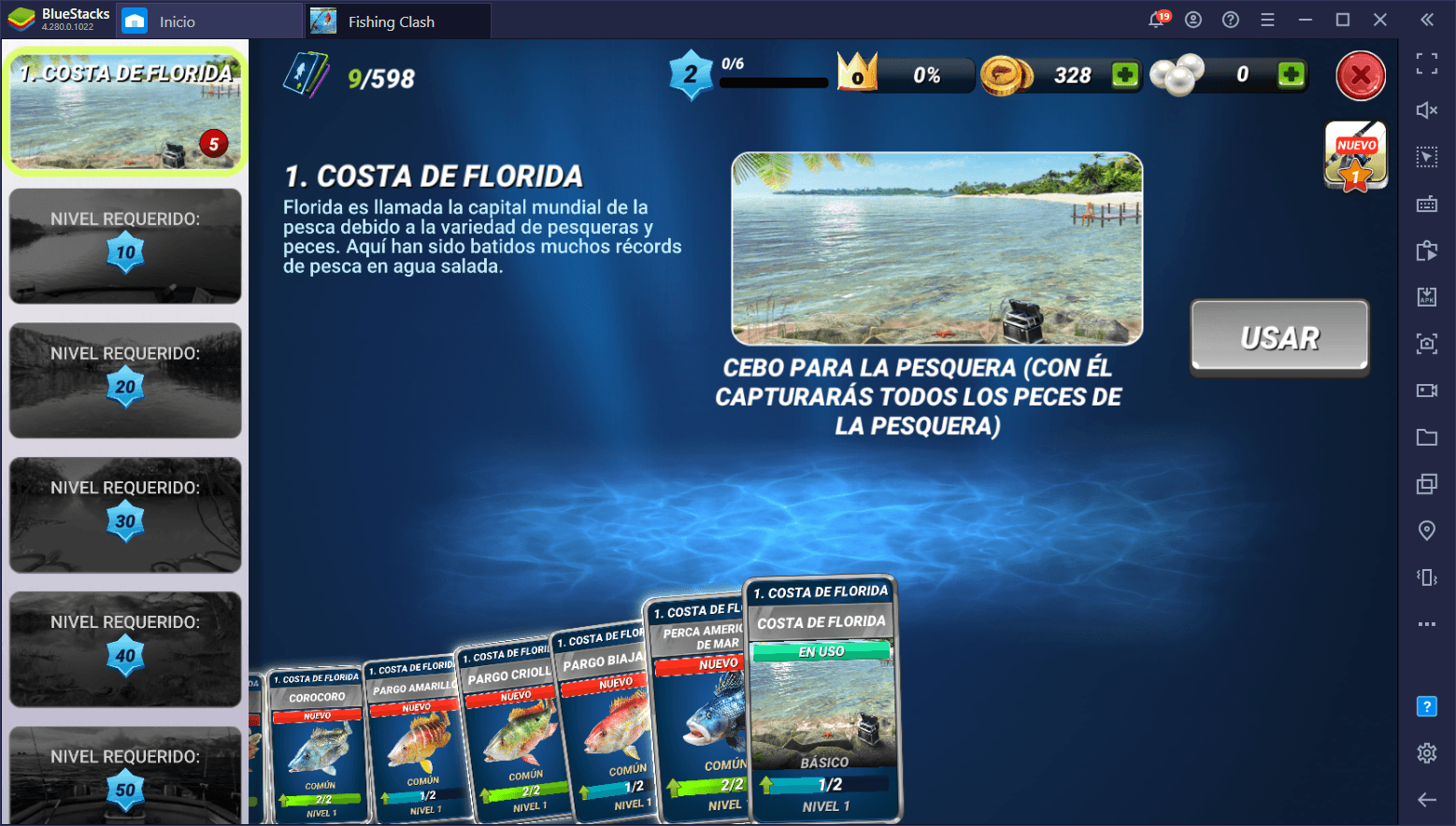
Fishing Clash es un excelente juego que te ayudará a despejar tu mente del estrés del día a día. Puedes agregarle un poco de emoción a tu hogar o incluso a tu oficina al descargar este juego de teléfonos en tu PC con BlueStacks, de modo que puedas disfrutarlo tanto en tu computadora como en tu teléfono.
Hay muchos peces en el océano. En Fishing Clash, te darás cuenta rápidamente que estás a punto de embarcar en una gran aventura para desbloquear varios mundos y coleccionar cartas de peces que ni sabías que existían. ¿Qué esperas? ¡Móntate en tu barco y sal a pescar todos los peces que puedas!















